iphone通知顯示數量怎么設置
隨著iPhone系統的更新,很多操作都在發生改變,今天來給大家分享的是iPhone通知顯示數量怎么設置的教程步驟,希望能夠給小伙伴們帶來一些幫助,下面跟隨文章一起來看一看吧。
1. 進入手機設置,并點擊通知。
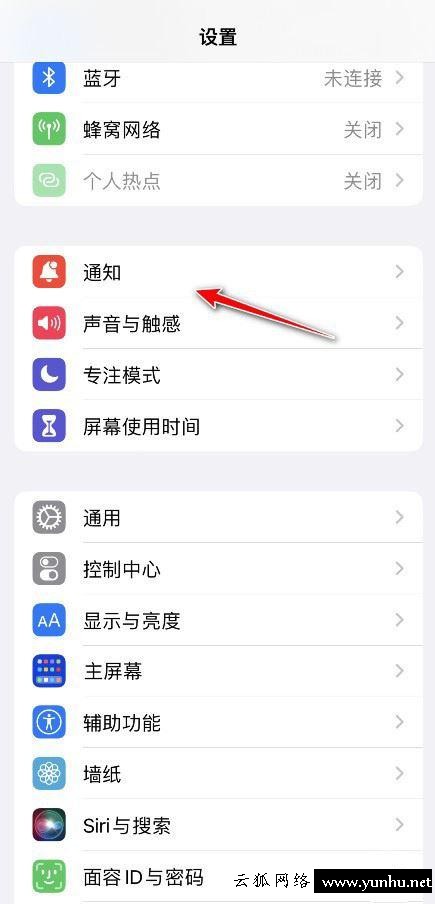
2. 找到顯示為的數量顯示。
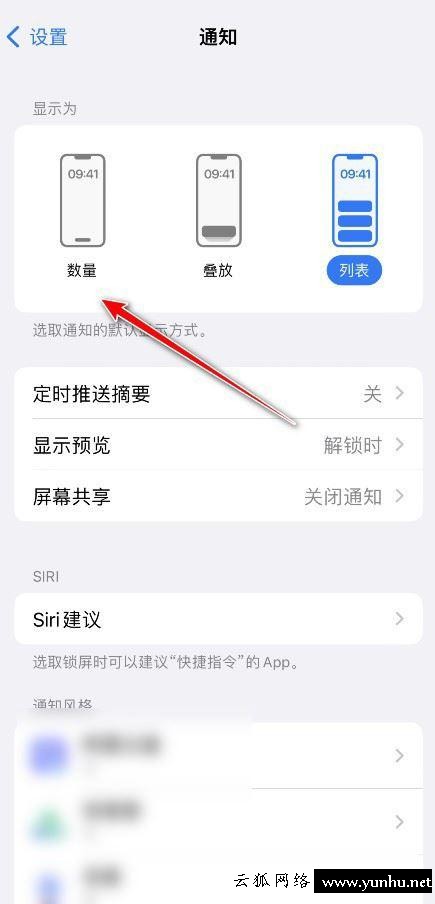
3. 點擊數量選項。
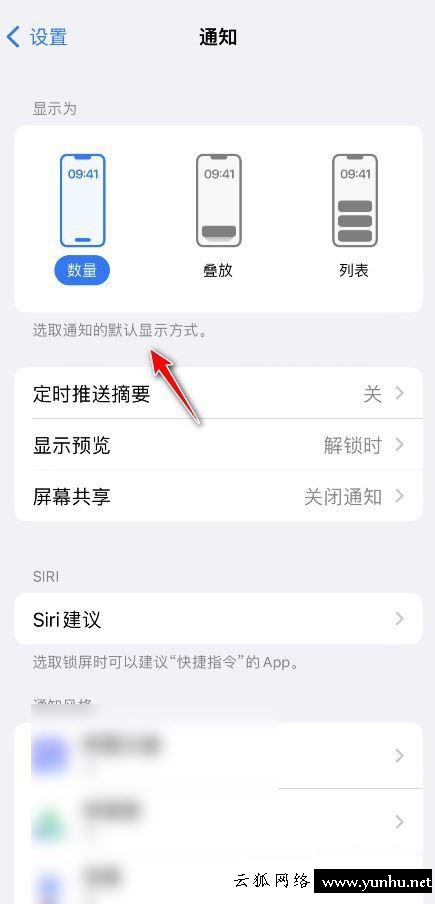
4.這樣通知就會變成消息數量而不顯示內容了。

點個贊! ()
隨著iPhone系統的更新,很多操作都在發生改變,今天來給大家分享的是iPhone通知顯示數量怎么設置的教程步驟,希望能夠給小伙伴們帶來一些幫助,下面跟隨文章一起來看一看吧。
1. 進入手機設置,并點擊通知。
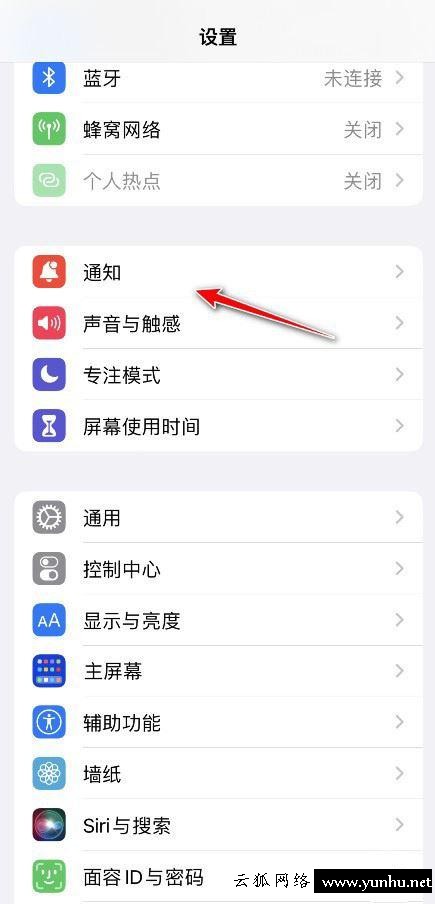
2. 找到顯示為的數量顯示。
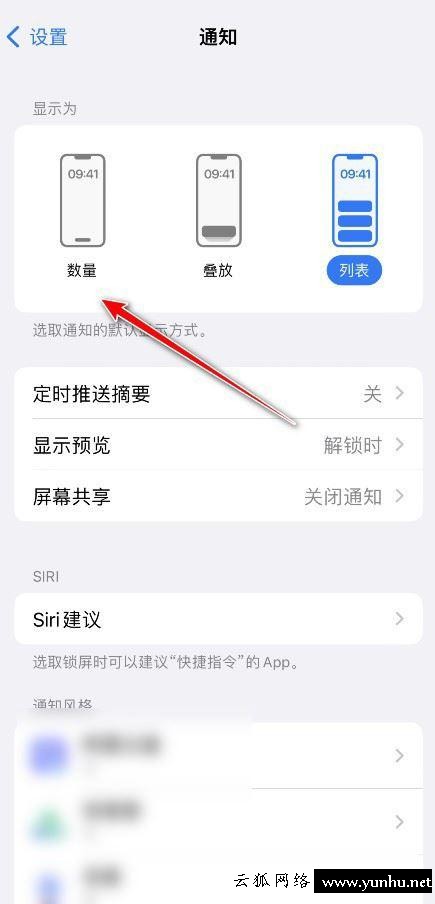
3. 點擊數量選項。
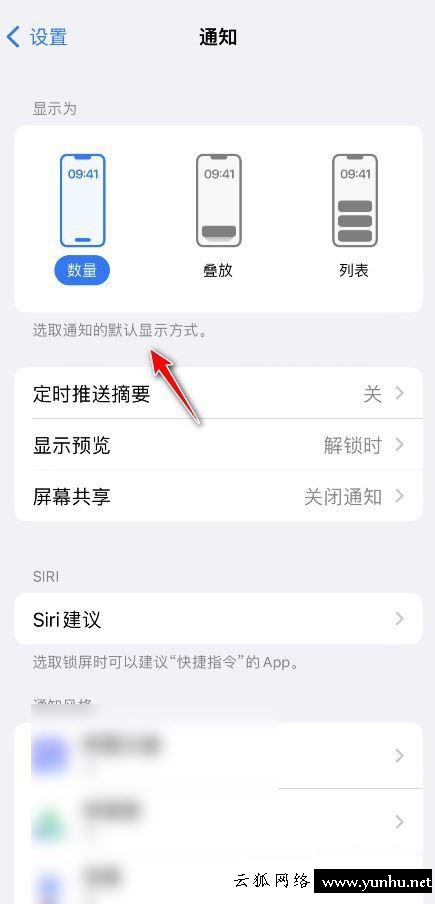
4.這樣通知就會變成消息數量而不顯示內容了。
